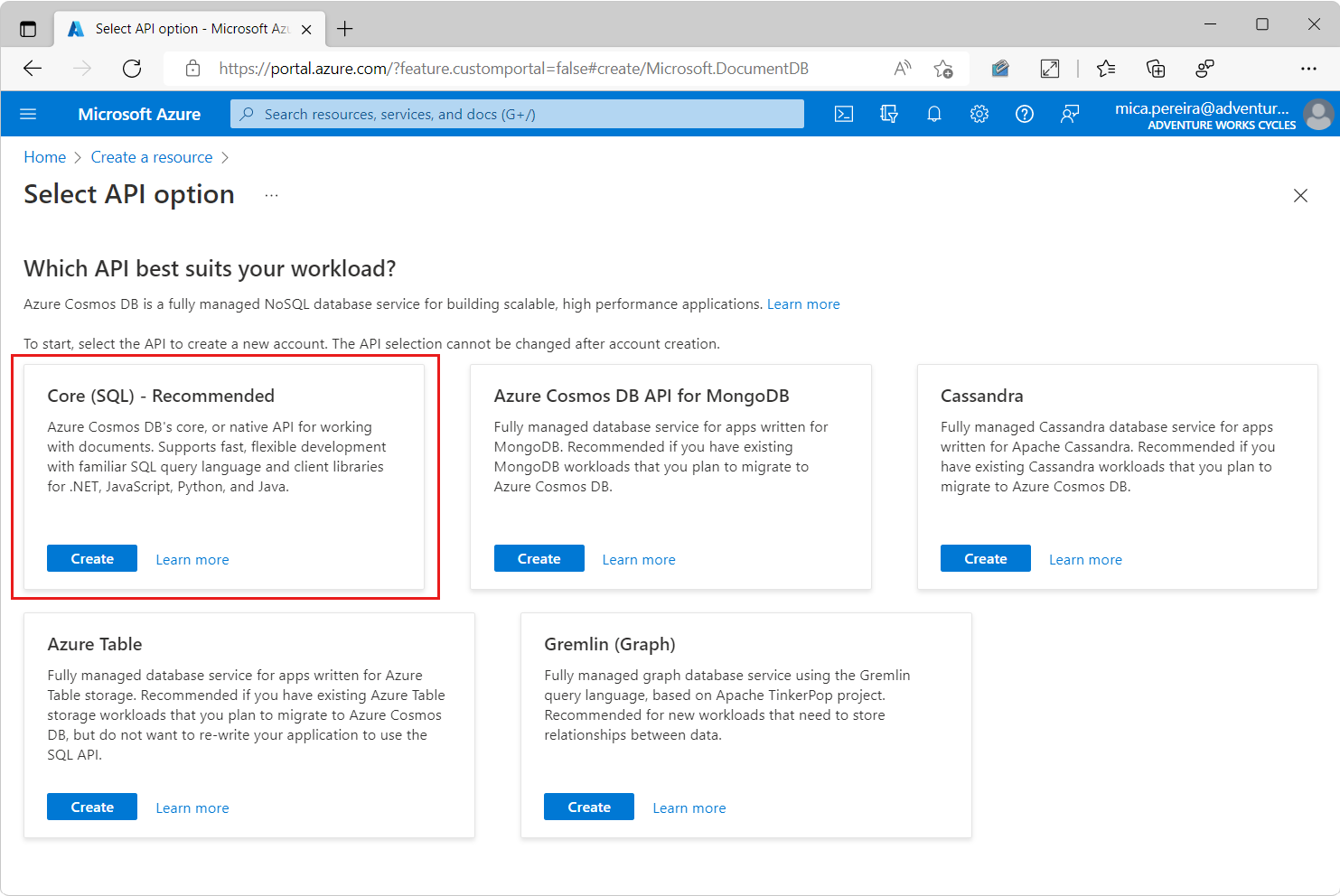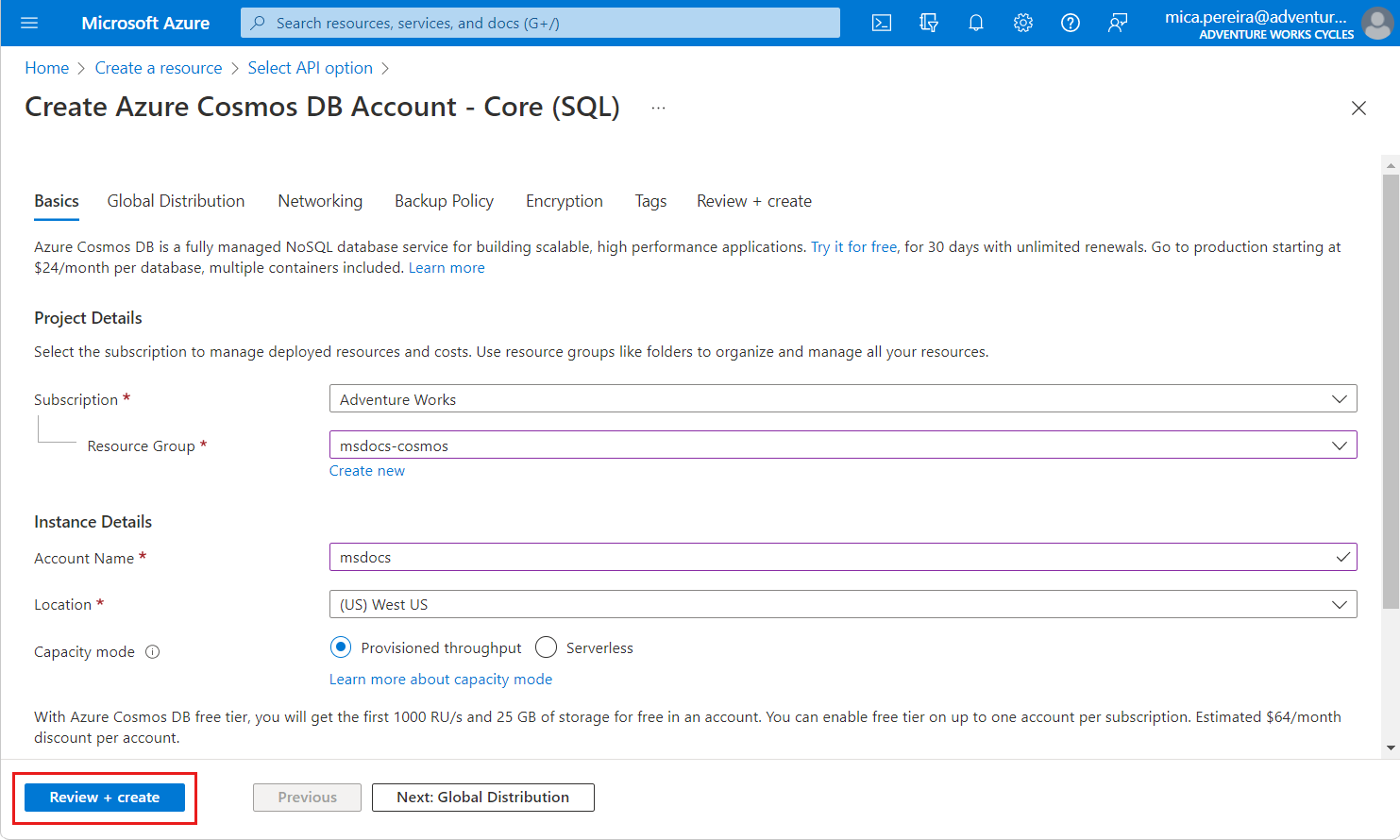APLICA-SE A:  NoSQL
NoSQL
Uma conta do Azure Cosmos DB para NoSQL contém todos os seus recursos do Azure Cosmos DB: bancos de dados, contêineres e itens. The account provides a unique endpoint for various tools and SDKs to connect to Azure Cosmos DB and perform everyday operations. Para obter mais informações sobre os recursos no Azure Cosmos DB, consulte Modelo de recursos do Azure Cosmos DB.
Pré-requisitos
Criar uma conta
Crie uma única conta do Azure Cosmos DB usando a API para NoSQL.
Crie variáveis de shell para accountName, resourceGroupName e location.
# Variable for resource group name
resourceGroupName="msdocs-cosmos"
# Variable for location
location="westus"
# Variable for account name with a randomnly generated suffix
let suffix=$RANDOM*$RANDOM
accountName="msdocs-$suffix"
Se ainda não o fez, entre na CLI do Azure usando o az login comando.
Use o az group create comando para criar um novo grupo de recursos em sua assinatura.
az group create \
--name $resourceGroupName \
--location $location
Use o az cosmosdb create comando para criar uma nova conta do Azure Cosmos DB para NoSQL com configurações padrão.
az cosmosdb create \
--resource-group $resourceGroupName \
--name $accountName \
--locations regionName=$location
Crie variáveis de shell para ACCOUNT_NAME, RESOURCE_GROUP_NAME e LOCATION.
# Variable for resource group name
$RESOURCE_GROUP_NAME = "msdocs-cosmos"
# Variable for location
$LOCATION = "West US"
# Variable for account name with a randomnly generated suffix
$SUFFIX = Get-Random
$ACCOUNT_NAME = "msdocs-$SUFFIX"
Se ainda não o fez, entre no Azure PowerShell usando o Connect-AzAccount cmdlet.
Use o New-AzResourceGroup cmdlet para criar um novo grupo de recursos em sua assinatura.
$parameters = @{
Name = $RESOURCE_GROUP_NAME
Location = $LOCATION
}
New-AzResourceGroup @parameters
Use o New-AzCosmosDBAccount cmdlet para criar uma nova conta do Azure Cosmos DB para NoSQL com configurações padrão.
$parameters = @{
ResourceGroupName = $RESOURCE_GROUP_NAME
Name = $ACCOUNT_NAME
Location = $LOCATION
}
New-AzCosmosDBAccount @parameters
Tip
Para este guia, recomendamos o uso do nome msdocs-cosmos do grupo de recursos.
Inicie sessão no portal do Azure.
A partir do menu do portal do Azure ou a partir da Home page, selecione Criar um recurso.
Na página Novo, procure e selecione Azure Cosmos DB.
Na página Selecionar opção API, selecione a opção Criar na seção NoSQL - Recomendar. O Azure Cosmos DB tem cinco APIs: SQL, MongoDB, Gremlin, Table e Cassandra.
Saiba mais sobre a API para NoSQL.
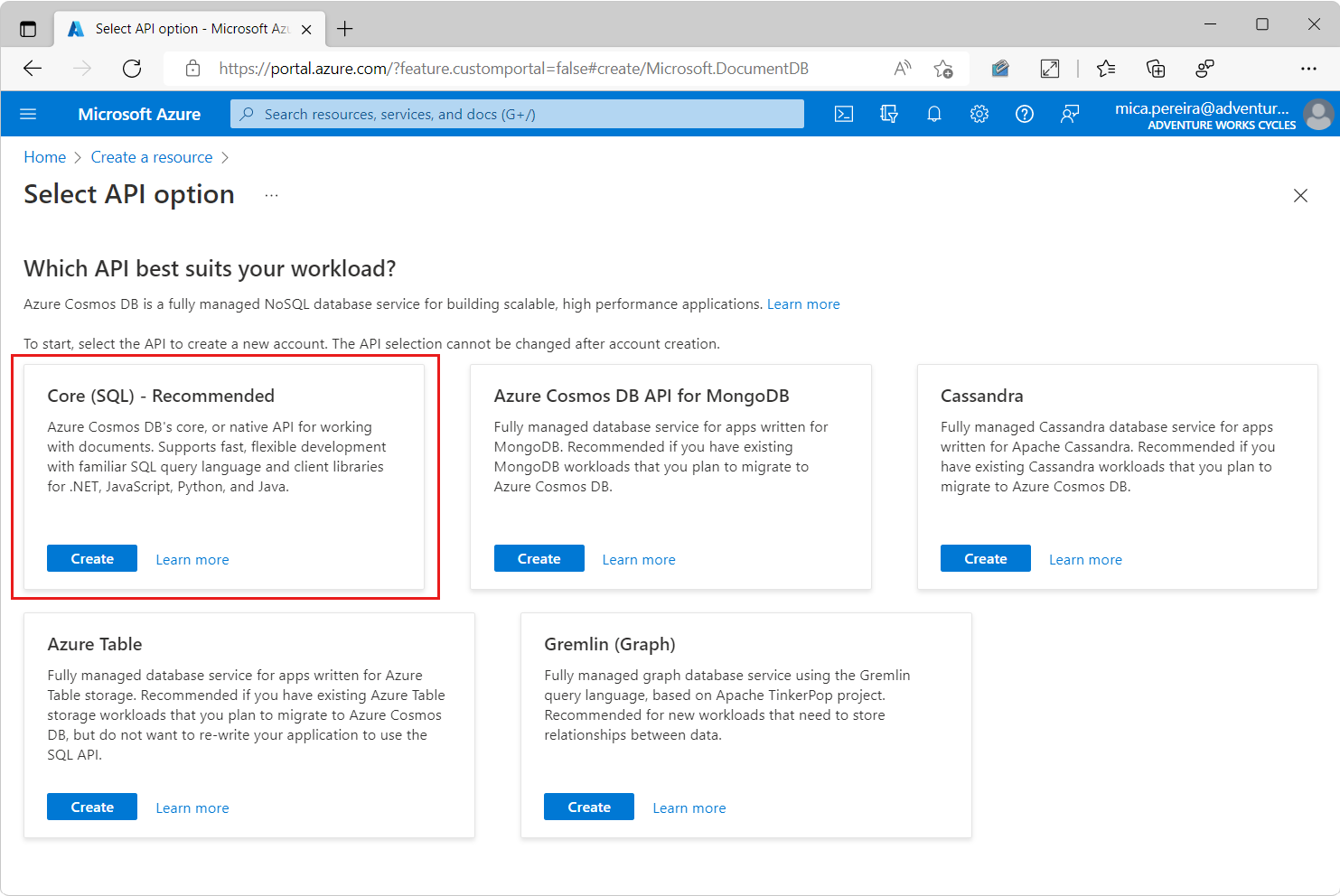
Na página Criar Conta do Azure Cosmos DB, insira as seguintes informações:
| Configuração |
Value |
Descrição |
| Subscrição |
Nome da subscrição |
Selecione a assinatura do Azure que você deseja usar para esta conta do Azure Cosmos DB. |
| Grupo de Recursos |
Nome do grupo de recursos |
Selecione um grupo de recursos ou selecione Criar novo e, em seguida, introduza um nome exclusivo para o novo grupo de recursos. |
| Nome da Conta |
Um nome exclusivo |
Insira um nome para identificar sua conta do Azure Cosmos DB. O nome será usado como parte de um nome de domínio totalmente qualificado (FQDN) com um sufixo de documents.azure.com, portanto, o nome deve ser globalmente exclusivo. O nome só pode conter letras minúsculas, números e o carácter hífen (-). O nome também deve ter entre 3 e 44 caracteres. |
| Localização |
A região mais próxima dos seus utilizadores |
Selecione a localização geográfica para alojar a sua conta do Azure Cosmos DB. Utilize a localização mais próxima dos utilizadores para lhes dar o acesso mais rápido aos dados. |
| Capacity mode |
Provisioned throughput or Serverless |
Selecione largura de banda provisionada para criar uma conta no modo provisionado. Selecione Serverless para criar uma conta no modo serverless . |
| Apply Azure Cosmos DB free tier discount |
Candidatar-se ou Não aplicar |
Com o nível gratuito do Azure Cosmos DB, você receberá os primeiros 1000 RU/s e 25 GB de armazenamento gratuitamente em uma conta. Saiba mais sobre nível gratuito. |
Nota
You can have up to one free tier Azure Cosmos DB account per Azure subscription and must opt-in when creating the account. If you do not see the option to apply the free tier discount, this means another account in the subscription has already been enabled with free tier.
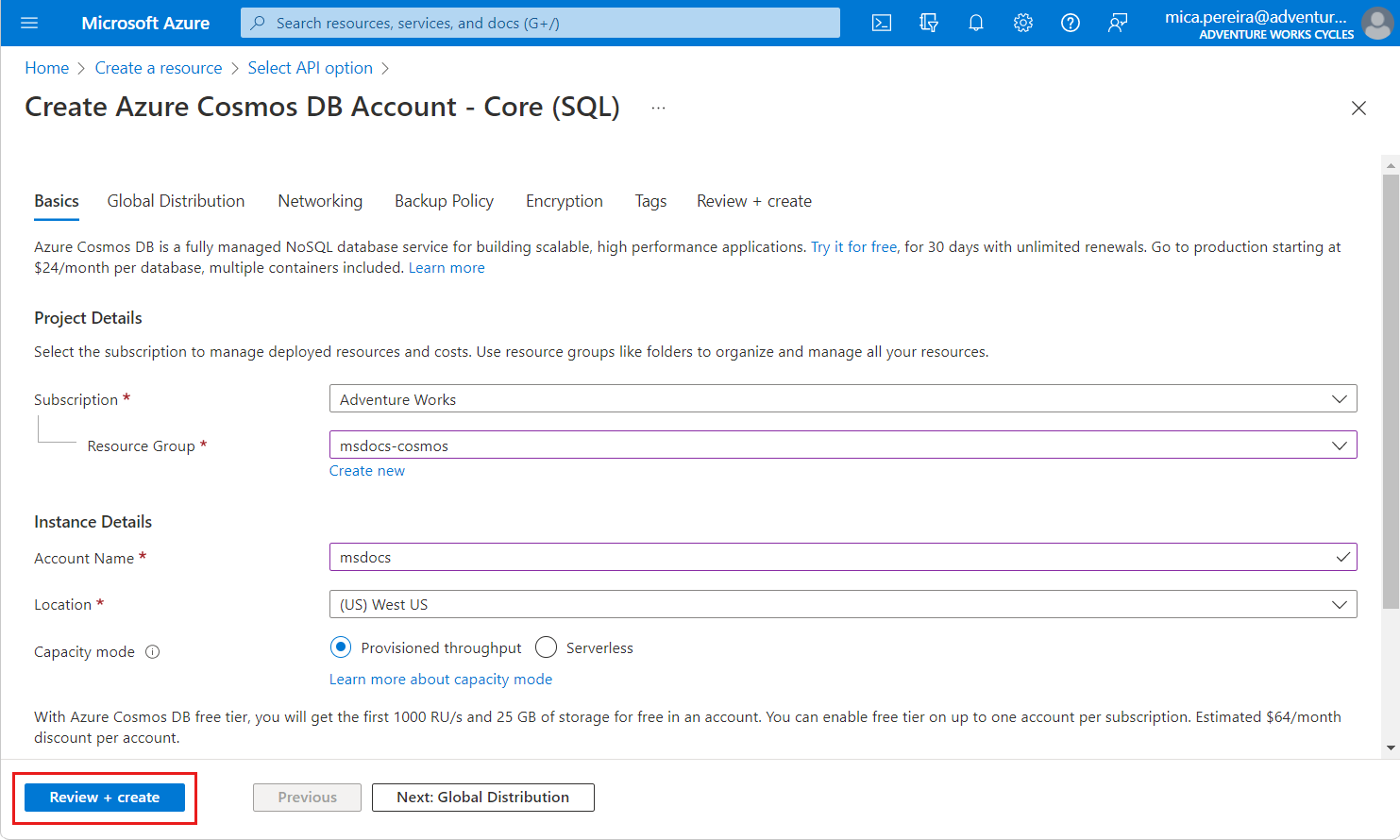
Select Review + create.
Reveja as definições fornecidas e, em seguida, selecione Criar. A criação da conta demora alguns minutos. Aguarde até que a página do portal seja exibida Sua implantação foi concluída antes de prosseguir.
Selecione Ir para recurso para aceder à página da conta do Azure Cosmos DB.

NoSQL